win10用户在打开软件的时候遇到了程序错误的情况,提示msvcp100.dll丢失,像这个问题怎么解决呢?既然msvcp100.dll丢失,大家只要再下载msvcp100.dll安装到系统对应的文件夹里就可以了,具体步骤为:在网上搜索msvcp100.dll,下载到本地之后解压出来,然后将它拖动到System32文件夹里面就可以了。
msvcp100.dll丢失的解决方法win10:
1、首先打开此电脑的“C盘”
2、进入C盘后,找到“Windows”文件夹,双击进入。
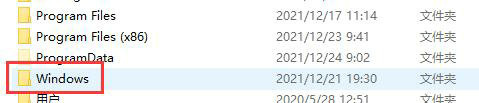
3、进入文件夹后,找到名为“System32”的文件,再次打开。
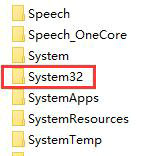
4、在System32文件的最下面,我们能够看到很多后缀为.dll的文件。先把文件夹放在这里不要动。
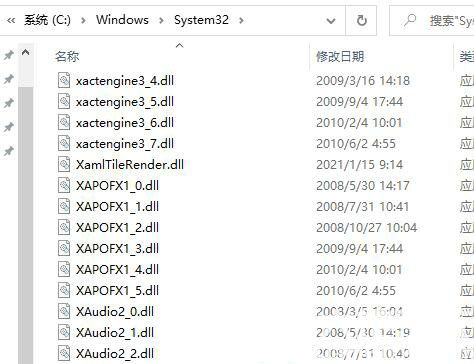
5、然后我们到网上下载msvcp100.dll的压缩包。
6、然后将下载的压缩包解压出来,里面就是msvcp100.dll文件。
7、解压完成后,将msvcp100.dll拖入到我们刚刚打开的那个文件夹里,就是全都是.dll文件的那个文件夹里。
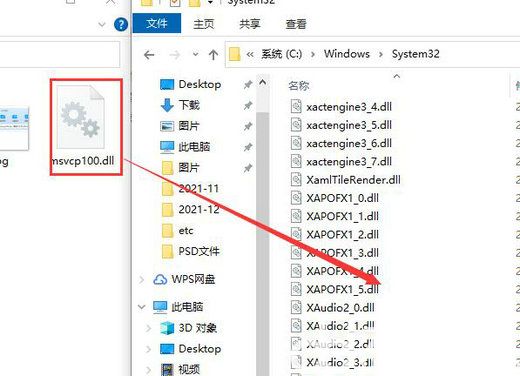
8、拖入进去后,我们将电脑重启一下就行了。再次使用软件和系统的时候,就不会在出现“msvcp100.dll丢失”的提示了。
以上就是win10msvcp100.dll丢失怎么解决 msvcp100.dll丢失的解决方法win10的全部内容。
相关阅读
热门教程
最新教程